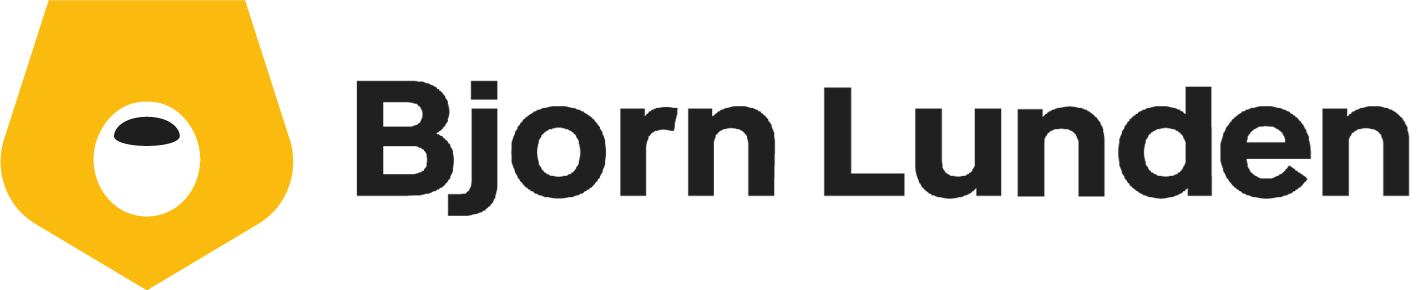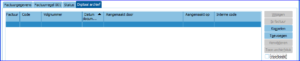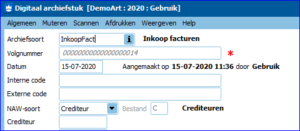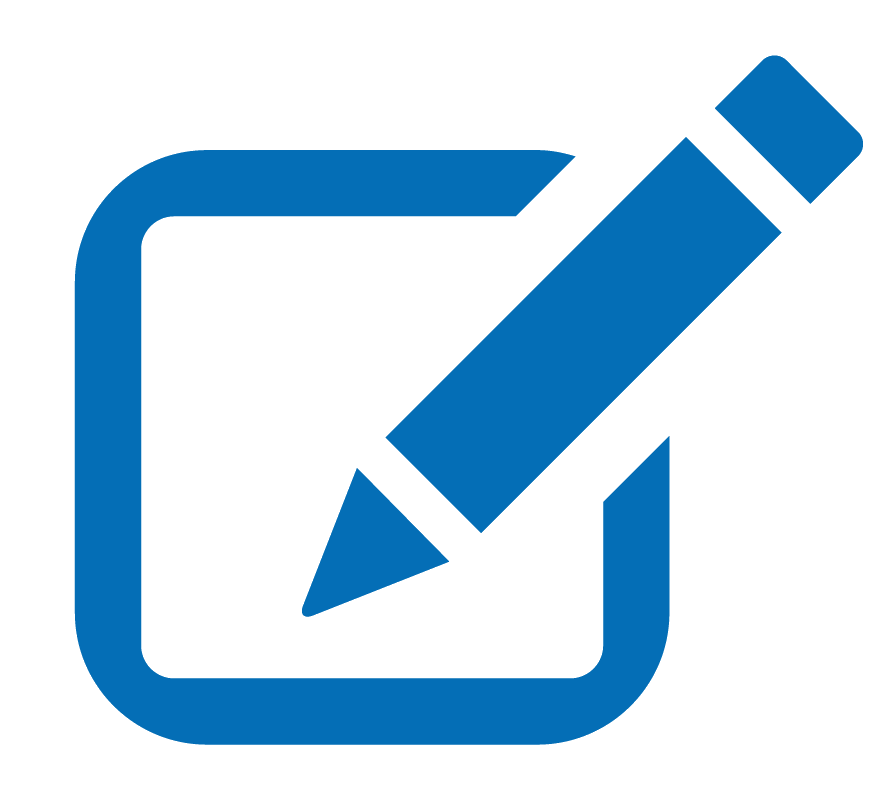Inkoop processen King5
Instructies | aanpassingen | Algemene instellingenINKOOPPROCESSEN
Via onderstaande stappen voer je een inkoopbestelling in, ontvang je de bestelling en wordt de inkoopfactuur verwerkt. Kijk hier voor de pdf-handleiding.
- Ook kun je een digitale inkoopfactuur in het digitale archief van King opslaan en meteen koppelen aan de boeking van de factuur. Kijk onder stap 3, bij de ‘Tussenstap’.
- Wil je weten hoe je digitale documenten vanuit King kunt versturen, kijk dan hier voor de instellingen en handelingen om facturen en aanmaningen digitaal te versturen (pdf).
blanco
1. Plaats een Inkoopbestelling
- Ga naar Voorraad > Bestellingen > Invoeren bestellingen
- Selecteer een Crediteur, en geef de artikelen en tarieven etc. onder de tab Bestelregel in
- Als je de complete bestelling hebt ingegeven, kies dan voor ‘Verwerken’.Je kunt de bestelbrieven nog afdrukken of digitaal versturen.
- De bestelde aantallen worden bijgewerkt, en de bestelling krijgt de status ‘verwerkt’.
Tip: video om de ontvangstdatum per artikel sneller in te geven (YouTube).
2. Magazijnontvangst
Boek de ontvangst van de goederen:
- Ga naar Voorraad > Magazijnontvangsten > Invoeren magazijnontvangsten.
- Selecteer de crediteur, geef het pakbonnummer in.
- Vink aan: ‘Inkoopfactuur aanmaken’ om de factuur tegelijk met de magazijnontvangst te boeken. Eenmaal aangevinkt blijft dit in het vervolg aangevinkt bij deze crediteur.
- Ga naar het tabblad ‘Ontvangstregel’ en klik op ‘Info bestelling’
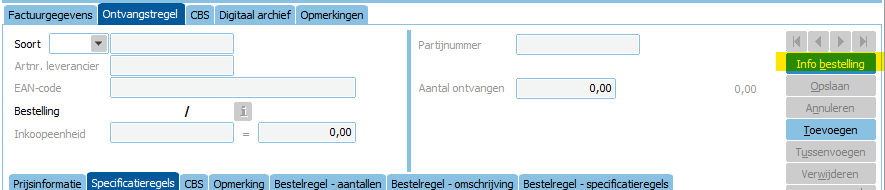
- Selecteer de juiste bestelling.
Controleer per bestelregel de aantallen die zijn geleverd onder de kolom ‘Aantal nu ontvangen in inkoopeenheden’ (of ‘in voorraadeenheden’, indien dit afwijkt).
- Met de knop ‘Overnemen’ worden de ingegeven aantallen overgenomen naar de magazijnontvangst.
NB. Je kunt nog een andere inkoopbestelling selecteren (indien aanwezig) en de ontvangst ingeven. - Kies voor Sluiten en je komt terug in het vorige scherm ‘Invoeren magazijnontvangst’.
- Hier kies je 2x voor ‘Verwerken’ en de magazijnontvangst wordt in King geboekt.
- De boekingsgang van deze ontvangst kun je Inzien, en ziet er als volgt uit:
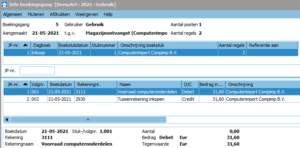
NB. De Tussenrekening wordt bij de volgende stap ‘Verwerken inkoopfactuur’ tegengeboekt.
3. Inkoopfactuur verwerken
Standaard worden de inkoopfacturen in het Dagboek t.b.v. Inkopen geboekt.
Zie voor deze instelling bij de ‘Voorraad > Magazijnontvangsten > Vaste gegevens magazijnontvangsten’.
- Ga naar Voorraad > Inkoopfacturen > Invoeren inkoopfacturen.
Selecteer de crediteur en geef het factuurnummer in. - Ga naar de tab ‘Factuurregel’.
Klik op ‘Info Ontvangsten‘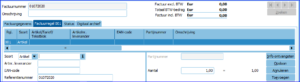
- Een venster met de ontvangsten van deze leverancier opent en je kunt de juiste Magazijnontvangst overnemen naar de inkoopfactuur. Een ingegeven pakbonnummer bij de magazijnontvangst kan handig zijn ter herkenning.
Tussenstap (niet verplicht):
|
|
Het Digitaal Archief opent en je kunt of een reeds eerder gescande digitale factuur ‘Selecteren’, of je voegt een nieuwe factuur toe.
Je komt terug in het venster ‘Invoeren inkoopfactuur’, en ziet hier nu het betreffende archiefstuk staan onder de tab Digitaal Archief. |
- Kies onderin het venster ‘Invoeren inkoopfactuur’ voor ‘Verwerken’.
Geef eventueel nog de afwijkende Boekdatum in, en klik nogmaals op ‘Verwerken’.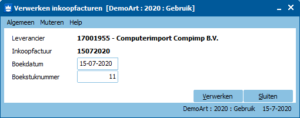
- De boekingsgang met journaalposten wordt aangemaakt.
Via ‘Boekingsgang inzien’ zie je o.a. dat ‘2930-Tussenrekening inkopen’ Debet is geboekt en dus weer in Balans is.